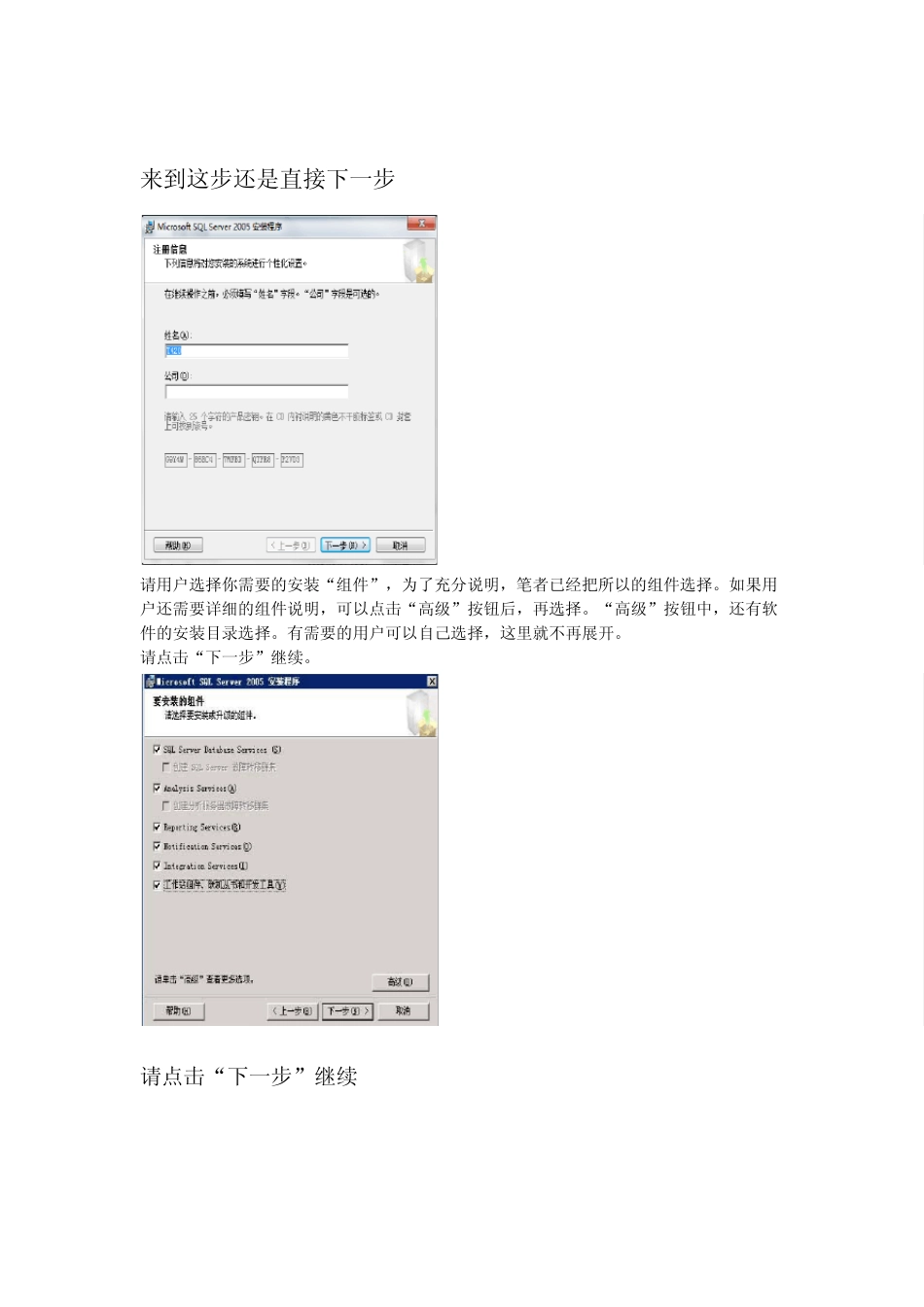正版Win7(64/32)位 旗舰版 装SQL2005 的方案 硬件配置:T420 双核CPU 4G 内存 320G 硬盘 Microsoft SQL Serv er 2005 开发版够在32 位和X64 平台的基础上建立和测试任意一种基于SQL Serv er 的应用系统。它包括企业版所有功能,但只被授权用于开发和测试系统,不能作为生产服务器。开发版可被升级至SQL Serv er 企业版以用于生产。 SQL2005 开发版未解压时一共有1.54G 大小,先解压出cs_sql_2005_dev_all_dvd.iso(1.74G),然后再次解压,得到SQL Server x64 和 SQL Server x86 等最终的安装文件约 2.38G 大小。安装需要大几十分钟 此次我们以32 位的win7 为例,顺着箭头一直找cs_sql_2005_dev_all_dvd→SQL Server x86(32 位的就这个文件夹,64 位的就用X64 文件夹)→Servers 里的安装程序 setup 如下图: 右键此安装程序,打开兼容性,进入更改所有用户的设置,如下图: 兼容模式选择 Windows xp (Service Pack3)把圈了记号的框框打上√ 最重要一点就是记得切换到管理员端进行安装,并且把管理员的名字改为大写 修改完这些就可以开始安装了,以管理员身份运行 点击运行程序进行两个下一步后,见下图: 然后继续点安装再下一步 → 来到这步还是直接下一步 请用户选择你需要的安装“组件”,为了充分说明,笔者已经把所以的组件选择。如果用户还需要详细的组件说明,可以点击“高级”按钮后,再选择。“高级”按钮中,还有软件的安装目录选择。有需要的用户可以自己选择,这里就不再展开。 请点击“下一步”继续。 请点击“下一步”继续 这里需要选择一些启动的服务,为了方便笔者已经把所以的服务选择,这也会给服务器带来新的压力,不过为了说明问题,建议先开启这些服务,日后等没有用处了,再可以关闭。 这里选择“内置账户”选项。 如果有D C 使用环境的用户,可以选择“域用户账号” 请点击“下一步”继续。 这个见面比较重要,这是在输入数据库管理的密码。请严格按照画面上的标出的地方输入信息。 特别提醒:这个密码是数据库管理员密码,非常重要。如果丢失,后果不堪设想。除非这个数据库不要了。 (但是我还是选择了 w indow s 身份验证模式,因为在平时个人使用而已,不需要跟大型网络联网) 设置完成后,请点击“下一步”继续。 请点击“下一步”继续。 接下去就一直下一步直到完成结束就行了,在这里就不一一讲解了! 注:SQL2000 下的「企业管理器」和「查询分析器」在SQL2005 已合为一,称为 Management Stu dio。